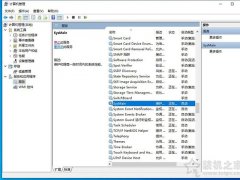电脑蓝屏是windows系统常见的一种故障,蓝屏其实是一种报错,大多数情况是由于系统或者软件冲突导致的,我们可以根据蓝屏代码提示来对症解决电脑的故障。而近期有用户称自己的Win10电脑蓝屏了,蓝屏终止代码:SYSTEM_SERVICE_EXCEPTION,失败的操作wdfilter.sys,根据提示,一般是因为WdFilter.sys这个文件导致的蓝屏。那么遇到这个问题我们要如何解决呢?下面装机之家分享一下Win10系统电脑出现失败的操作wdfilter.sys一直蓝屏的解决方法。

失败的操作wdfilter.sys
具体解决方法:
如果电脑蓝屏已经进不了Win10操作系统中,我们可以进入安全模式下进行操作,Win10安全模式不是开机按F8键,具体进入Windows10安全模式的方法如下。
我们将电脑开机,到Win10启动徽标的界面的时候,那么就长按电源键强制关机,再关机,再到Win10启动徽标的界面的时候,再长按电源键强制关机,重复此操作三次,出现了正在诊断你的电脑,将出现自动修复界面。

这时电脑就会进入自动修复的界面,我们点击“高级选项”。
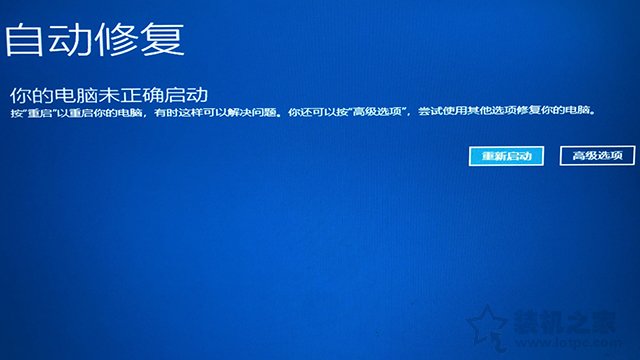
再点击“疑难解答”选项,如下图所示。
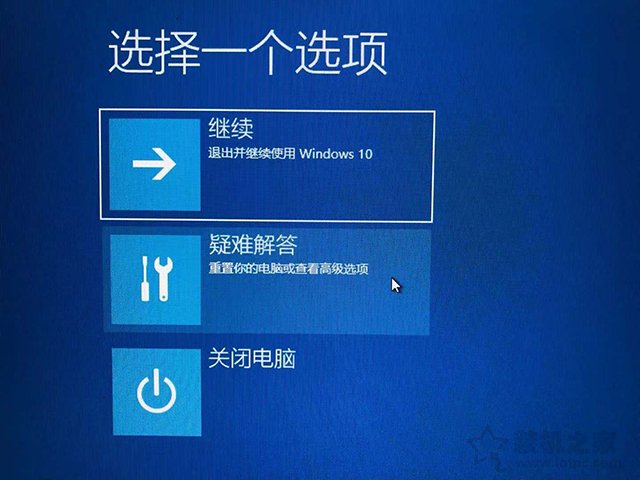
再点击“高级选项”,如下图所示。
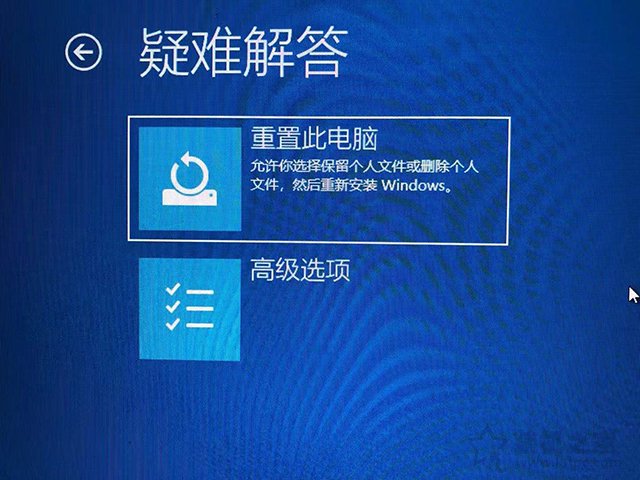
在高级选项界面中,我们点击“启动设置”,如下图所示。

在启动设置界面中,我们点击“重启”,如下图所示。

序号4-6都是安全模式,我们按需选择就可以了,没有不需要网络,按下数字4键或者F4键,启用安全模式就可以了。

安全模式下进入系统之后,我们需要删除如下两个文件夹下所有的文件,可能这个路径被隐藏,直接复制全路径进入如下文件夹。
C:\Windows\System32\drivers\wd
C:\ProgramData\Microsoft\Windows Defender\Platform\4.18.2003.4-0\Drivers
在以上的两个路径下直接将WdFilter.sys文件删除掉,将电脑重启看看是不是蓝屏已经解决了。
如果说蓝屏依然没有解决,可以在安全模式下卸载2345软件试试,这种蓝屏多数都是因为2345软件导致的。
以上就是装机之家分享的Win10系统电脑出现失败的操作wdfilter.sys一直蓝屏的解决方法,主要这种蓝屏的原因可能是2345的相关软件,可以尝试卸载2345产品软件,希望本文能够帮助到大家。